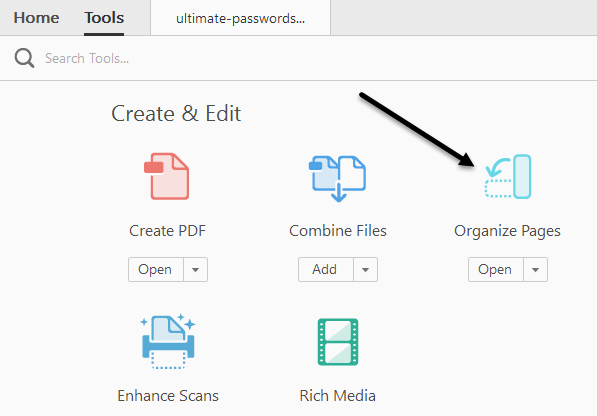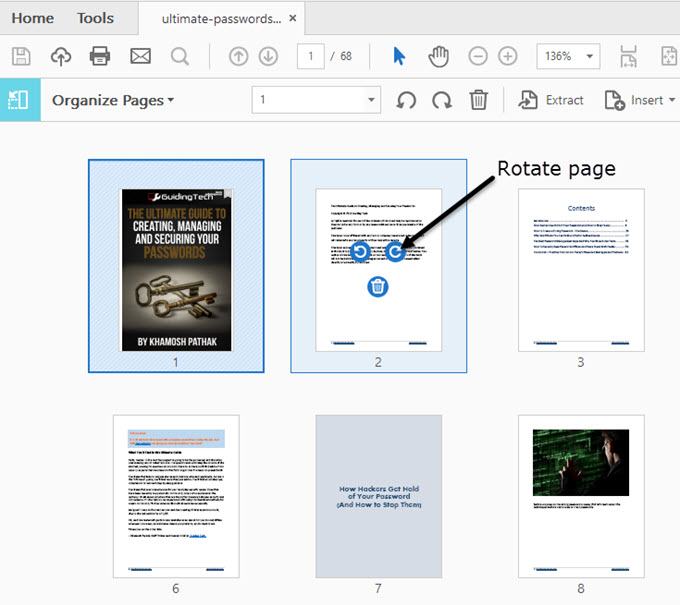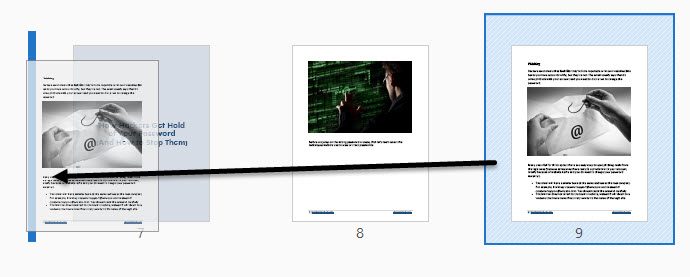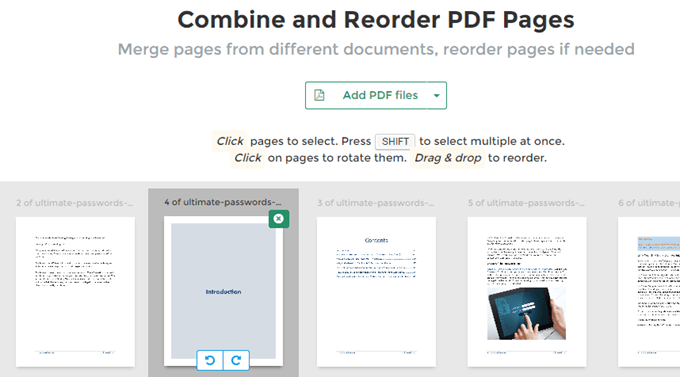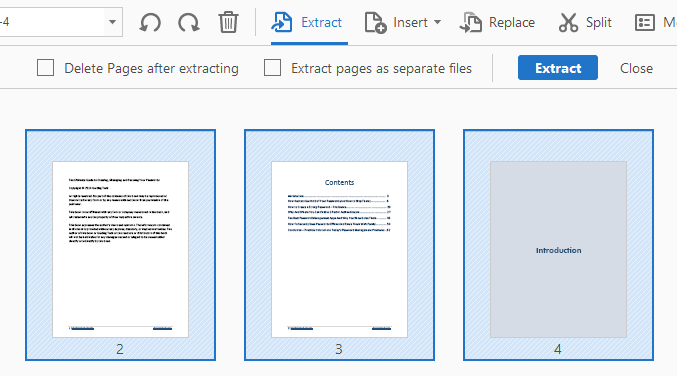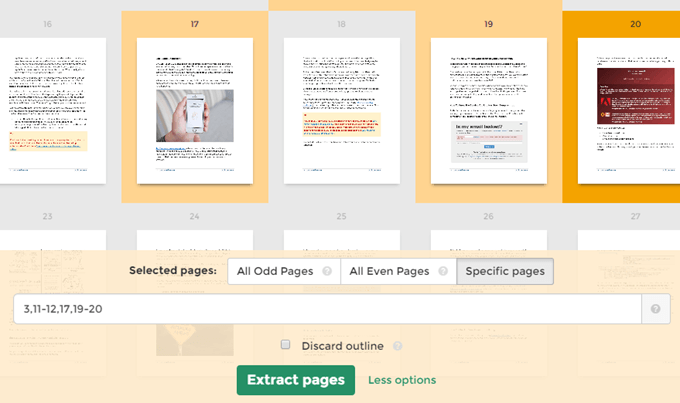A un certo punto o altro, probabilmente hai dovuto modificare un file PDF spostando le pagine, eliminando una pagina o estraendo una pagina o un insieme di pagine in un file PDF separato. Recentemente, ho dovuto modificare l'ordine di alcune pagine PDF ed estrarre un diverso set di pagine in un file PDF separato.
In questo articolo, parlerò di come è possibile farlo utilizzando Adobe Acrobat Standard o Pro DC. Menzionerò anche alcuni strumenti gratuiti che puoi utilizzare per riorganizzare ed estrarre pagine PDF nel caso in cui tu non abbia Adobe Acrobat.
Inoltre, assicurati di controllare i miei altri articoli che parlano di estrazione di immagini da file PDF, cercare il testo tra più file PDF, estrazione di testo da PDF e come ridurre le dimensioni di un file PDF.
Sposta pagine PDF intorno
La versione più recente di Adobe Acrobat Standard o Pro rende davvero facile riorganizzare l'ordine delle pagine in un file PDF. Innanzitutto, apri il file PDF e fai clic su Strumenti.
In Crea & amp; Modifica, vedrai il pulsante Organizza pagine. Vedrai quindi una piccola immagine di anteprima di tutte le pagine nel file PDF.
Per ruotare una pagina, fai semplicemente clic sul pulsante di rotazione sinistra o destra. L'eliminazione di una pagina è facile come fare clic sull'icona del cestino per quella pagina. Ora, per spostare una pagina o per riordinare le pagine PDF, è sufficiente fare clic e trascinare una pagina nella nuova posizione. Verrà visualizzata una barra blu verticale in cui la pagina verrà eliminata.
Questo è tutto ciò che c'è da spostare le pagine nel PDF. In questa schermata, puoi anche sostituire pagine PDF con un'altra pagina da un file PDF diverso, dividere il file PDF o inserire un file PDF ovunque nel documento corrente.
Se non hai un abbonamento a Adobe Acrobat Standard o Pro, è possibile utilizzare un strumento online da una società chiamata Sejda. Basta fare clic su Carica file PDF e sei a posto. L'interfaccia è molto simile a quella di Adobe Acrobat. L'unica limitazione è che il file non può avere più di 50 pagine o 50 MB di dimensione, ma è un limite molto generoso.
Estrai pagine dal file PDF
Nella stessa schermata di cui sopra, possiamo anche estrarre pagine dal file PDF. Se fai clic sul pulsante Estrainella barra dei menu, viene visualizzato un altro sottomenu con un paio di opzioni.
Per prima cosa, vorrai selezionare le pagine nel PDF che vuoi estrarre. Per selezionare più di una pagina, tieni premuti i tasti MAIUSC o CTRL. SHIFT selezionerà più pagine in ordine consecutivo mentre CTRL ti consentirà di selezionare e selezionare pagine da qualsiasi parte del documento.
Dopo aver selezionato i file, puoi selezionare Elimina pagine dopo l'estrazioneo Estrai pagine come file separati. Se non selezioni nessuna delle due opzioni, le pagine selezionate verranno estratte in un unico file PDF e le pagine rimarranno nel file originale.
Se le selezioni entrambe, le pagine verranno rimosse dall'originale file e ogni pagina verrà salvata come un file PDF separato.
Anche in questo caso, se è necessario farlo gratuitamente, è possibile utilizzare nuovamente il sito Web Sejda, ma questa volta utilizzare il estrai lo strumento PDF. Seleziona le pagine facendo semplicemente clic su di esse o utilizzando MAIUSC e quindi fai clic sul pulsante Estrai pagine.
limite su questo strumento è fino a 200 pagine per file PDF o 50 MB di dimensioni. È praticamente lo stesso di Adobe Acrobat, ma non ti offre la possibilità di salvare ogni pagina come un file PDF separato. Puoi anche scegliere di selezionare tutte le pagine pari o dispari.
L'estrazione di pagine e il riordino di pagine in un PDF sono due attività comuni che speriamo possiate ora eseguire rapidamente utilizzando gli strumenti menzionati sopra. Se avete domande, sentitevi liberi di commentare. Buon divertimento!